Jag gillar verkligen Google Maps. Jag har varit ett fan sedan det först kom ut. Att kunna zooma in på nästan vilken plats som helst på jorden är fantastiskt. Ändå har jag på något sätt först nyligen lärt mig hur man skapar egna kartor med egna pins som jag kan spara och dela och samarbeta med andra om. Du kanske vill göra något liknande, så så här gör du:
Först går du till Google Maps.
Nästan klickar du på menyikonen (hamburgare, 3 horisontella linjer):
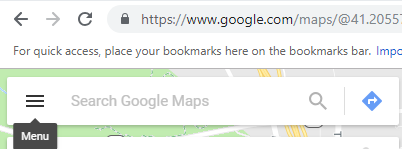
Nästan klickar du på ”Dina platser”. Om du är som jag kan du bli förvånad över att det finns så många saker du kan göra med kartor som är gömda bakom den här menyn!
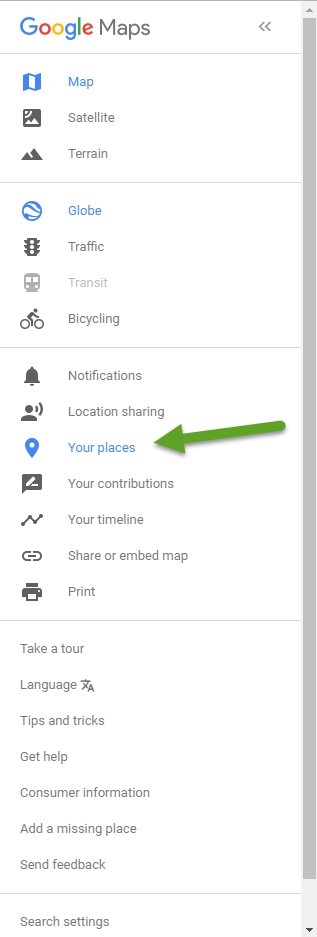
Här kan du ställa in din hemadress och arbetsadress och spara andra platser. Vi vill dock öppna fliken längst till höger:
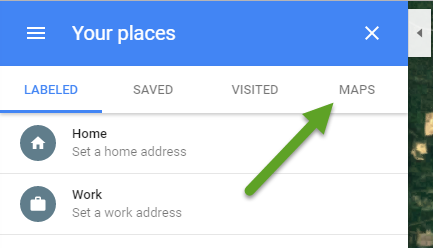
Närmast: Jag vet inte hur jag kunde missa den här funktionen om att skapa egna kartor. Jag menar, den är ju inte gömd bakom ett halvt dussin olika menyer eller nåt…
Klickar du på Maps får du se något liknande:
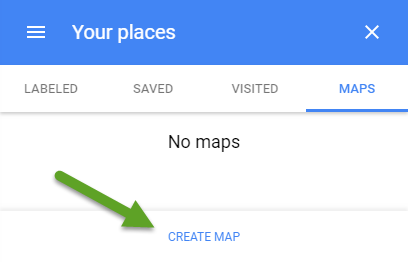
Klicka på ”CREATE MAP”!!!!! Detta bör öppna en ny flik/ett nytt fönster i din webbläsare som du kanske aldrig har sett tidigare. Du befinner dig nu i ”Google My Maps”, vilket du kan se eftersom det till och med är inbäddat i själva kartan, vilket visas nedan:
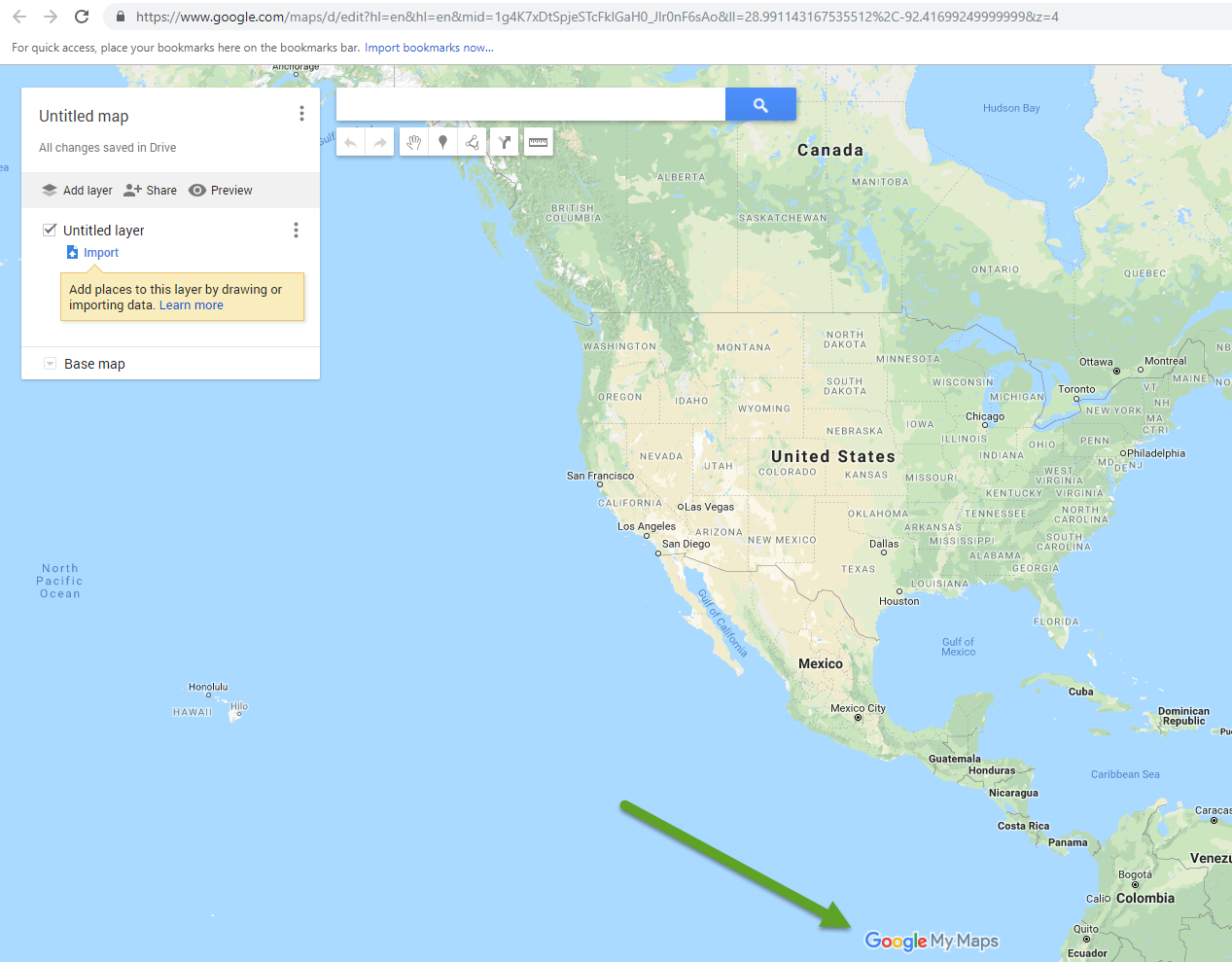
Från här kan du äntligen skapa din egen karta. Här är några funktioner för din karta:
- Du kan ge den en titel. Klicka bara på ”Untitled map” och ändra den. Du kan också lägga till en beskrivning.
- Du kan lägga till lager. Lager är användbara eftersom du kan välja vilka lager som ska vara synliga. Om du till exempel vill markera en massa olika typer av platser på en karta kan du gruppera dem i lager så att du enkelt kan fokusera på en typ av sak åt gången.
- Du kan dela kartan, antingen med enskilda personer eller din organisation, eller offentligt:
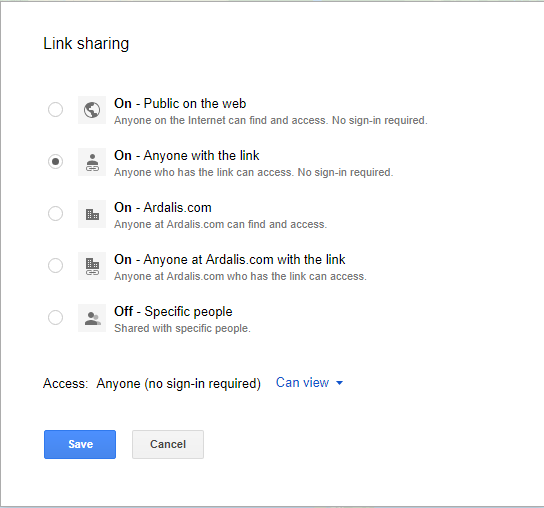
Jag har gjort en exempelkarta tillgänglig här så att du kan kolla in den.
Okej, så vad mer kan du göra? Tja, du är inte begränsad till bara de vanliga Google Maps med städer och vägar och/eller satellitbilder. Du kan också välja mellan följande baskartor:
- Karta
- Satellit
- Terräng
- Lätt politisk
- Mono City
- Enkel. Atlas
- Light Landmass
- Dark Landmass
- Whitewater
Om du vill lägga till en massa datapunkter, kan du importera data från en CSV-fil genom att ladda upp den eller hitta den i din Google Drive. Jag har dock ingen sådan lista för tillfället.
De sista och förmodligen viktigaste sakerna du kan göra på din anpassade karta är att lägga till punkter, rita linjer och mäta avstånd. Jag ska flyga till Las Vegas för en konferens om ett par veckor, så låt oss använda det som grund för min anpassade karta. Jag flyger från Cleveland (CLE) till Las Vegas via Denver. Så först söker jag efter flygplatsen CLE och sedan väljer jag ikonen ”+” för att lägga till den. Därefter klickar jag på ”stil”-ikonen (hällande färgburk, kanske?) som visas när du kör musen över din punkt för att justera färgen och ikonen som används för kartpunkten:
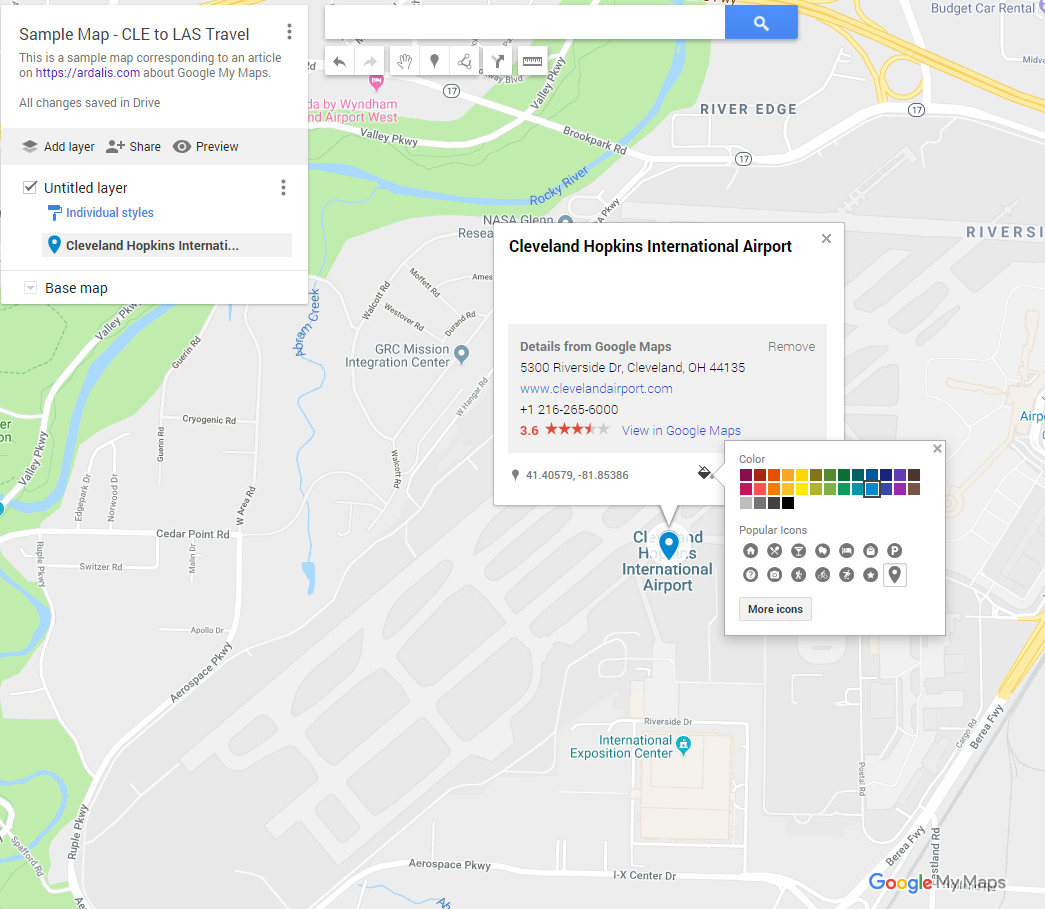
Det finns massor av ikoner att välja mellan, och du kan filtrera dem efter typ:
![]()
Jag gör samma sak för flygplatserna DEN och LAS och anpassar deras ikoner och färger. Om du zoomar ut kan du enkelt se de tre punkterna:
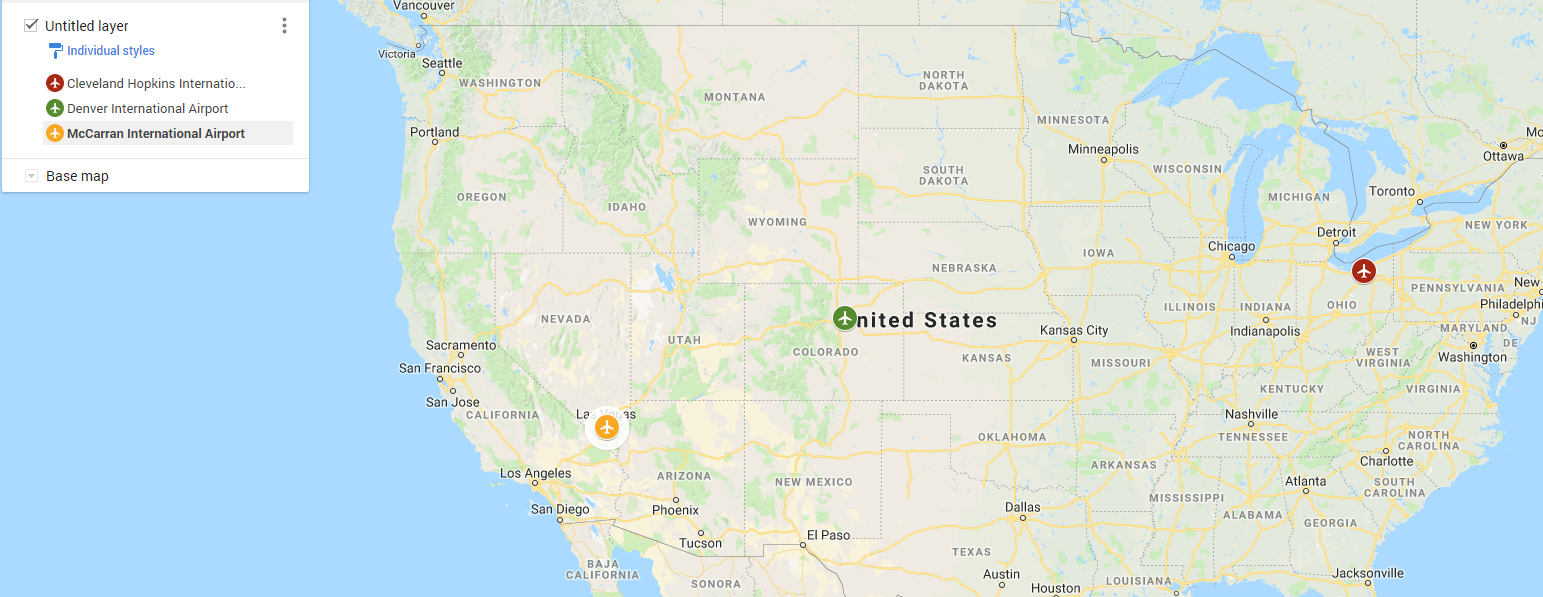
För att dra en linje klickar du på ikonen Draw Line under sökfältet. Varje klick lägger till en ny punkt till linjen. Helt ointuitivt (i alla fall för mig) är att sluta rita ytterligare punkter på linjen och spara den genom att dubbelklicka. När du har färdigställt linjen kan du justera dess färg och tjocklek.
Nästan skapar jag ett nytt lager för mitt hotell i Las Vegas (MGM Grand) och lägger sedan till vägbeskrivningar från flygplatsen till hotellet. Slutresultatet ser ut så här:
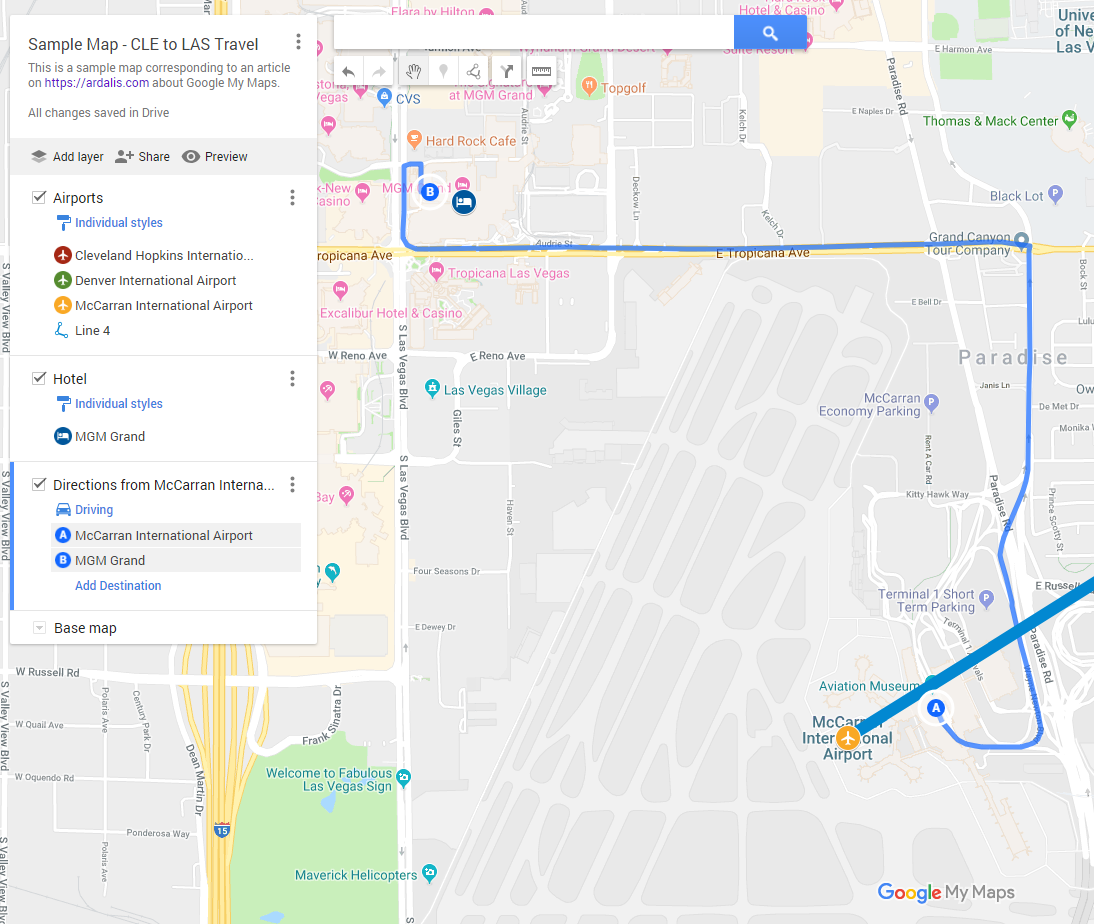
En sista sak du kan göra med Google My Maps är att enkelt mäta avståndet mellan två punkter. Om McCarron till exempel tar upp min idé om att installera en underjordisk gångtunnel eller tunnelbana från terminalen till den södra delen av The Strip (Mandalay Bay), hur lång skulle den behöva vara? Klicka bara på linjalikonen under sökrutan och välj de två punkterna för att se avståndet:
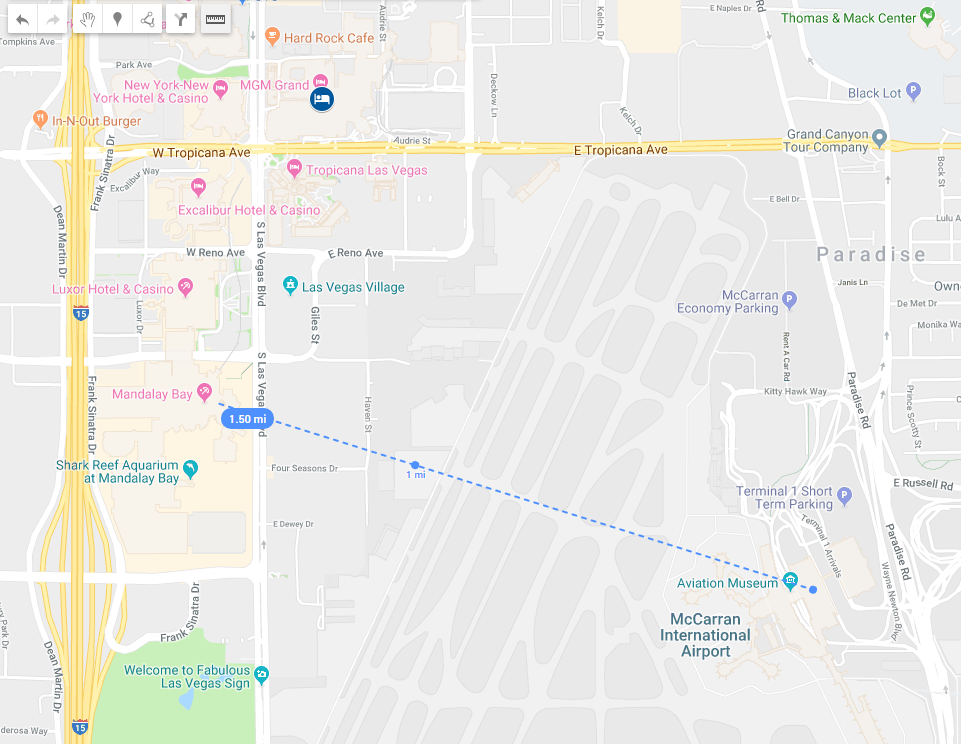
Det ser ut som om det skulle vara ungefär 2 400 meter, vilket skulle vara mycket effektivare och snabbare än att försöka ta en taxi/Uber för 15 dollar från terminalen uppför Paradise Rd till Tropicana. När man väl är framme vid Mandalay Bay finns det förstås redan enkla transporter upp och ner längs strippen till de olika hotellen. Det kanske inte fungerar om man har massor av bagage, men för folk med bara ett handbagage skulle det vara ganska enkelt (särskilt för dem som bor på Mandalay Bay).
Hursomhelst, jag hoppas att du tyckte att detta var till hjälp. Kolla in min exempelkarta och om du är på twitter och vill sprida ordet kan du RT:
Create and Share Custom Google Mapshttps://t.co/sGdYZ52ewo pic.twitter.com/gmHHHkasQis
– Steve Smith (@ardalis) November 15, 2018
Tack!